Pasos para realizar una restauración del sistema en Windows 11

Si experimentas errores o bloqueos, sigue los pasos para una restauración del sistema en Windows 11 para regresar tu dispositivo a una versión anterior.

Con Windows 10, Microsoft ha incluido varias funciones de seguridad, como opciones para bloquear la pantalla con el PIN, la contraseña e incluso la huella digital (en un dispositivo compatible con huellas digitales). El PIN es parte de Windows Hello y proporciona varios métodos utilizados para iniciar sesión en su sistema con varias opciones biométricas. También puede usar el reconocimiento facial, las teclas FIDO, el escaneo del iris para iniciar sesión en una PC con Windows.
Sin embargo, ¿qué sucede si no desea un PIN como su código de acceso a la pantalla de bloqueo en Windows 10. Aunque el PIN es una mejor opción, ya que es bastante fácil de recordar, la gente puede adivinar o simplemente echar un vistazo mientras inicia sesión en conozca su código de acceso. Esto puede ser un problema de privacidad, por lo tanto, debe eliminar el PIN de Windows 10.
En esta publicación, discutimos el método para eliminar las credenciales de la cuenta por completo de su PC. Primero, comenzamos con el método para eliminar el PIN de Windows 10.
Pasos para eliminar el PIN de Windows 10:
Paso 1: Abra el menú Inicio y vaya a Configuración.
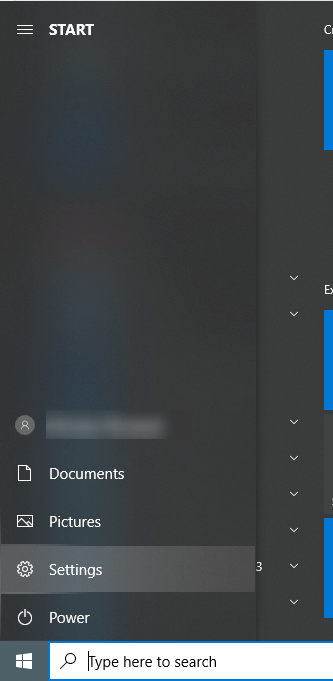
Paso 2: Abra Cuentas desde esta pestaña de Configuración.
Paso 3: en la sección Cuenta, debe ir a las opciones de inicio de sesión.
Paso 4: en Opciones de inicio de sesión, verá una serie de opciones para administrar cómo inicia sesión en su dispositivo. Haga clic en la opción de PIN de Windows Hello.
Paso 5: Aquí, en el PIN de Windows Hello, se le mostrarán dos botones para seleccionar: Cambiar y Eliminar. Debe hacer clic en Eliminar para eliminar el PIN de Windows 10.
Paso 6: Aparece un mensaje de advertencia que le pregunta si confirma, haga clic en Eliminar nuevamente.
Nota: Es posible que las huellas dactilares, el reconocimiento facial y las compras de aplicaciones asociados no funcionen después de eliminar el PIN de su cuenta.
Eliminar la cuenta de administrador de Windows 10
Antes de poder administrar su computadora a otro usuario, es necesario que elimine su cuenta de Windows 10. No puede simplemente eliminar la cuenta de administrador sin crear un administrador local . Los pasos implicarán que esa cuenta de usuario se establezca como administrador y, a partir de entonces, puede moverse para eliminar su cuenta.
Para crear una nueva cuenta de administrador, debe seguir los pasos que se indican a continuación:
Paso 1: Abra el menú Inicio y vaya a Configuración.
Paso 2: Abra Cuentas desde esta pestaña de Configuración.
Paso 3: En la sección Cuentas, debe ubicar Otros usuarios en el panel izquierdo. Pinchalo.
Paso 4: En el lado derecho del panel, puede ver Otros usuarios si se agregan algunos, seleccione entre ellos o haga clic en Agregar a otra persona en esta PC .
Paso 5: Inicie sesión con los detalles de la cuenta de Microsoft o cree una nueva cuenta con Microsoft.
Una vez que hace clic en Intro, aparece un mensaje que dice que la persona debe estar conectada a Internet cada vez que inicie sesión por primera vez.
Paso 6: cuando haya terminado con este proceso, haga clic en Finalizar.
Paso 7: Ahora, debe volver a la pestaña Configuración y hacer clic en el nuevo usuario.
Paso 8: Aquí, haga clic en Cambiar tipo de cuenta .
De las opciones Estándar y Administrador, seleccione Administrador y haga clic en Aceptar.
Paso 9: Vaya al menú Inicio nuevamente y vaya al ícono de perfil de usuario. Ahora puede ver otra cuenta de usuario con la opción de Cambiar de usuario.
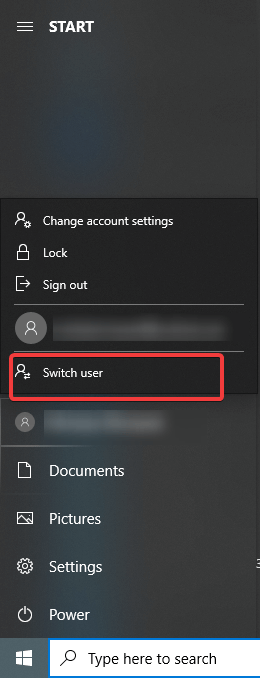
Paso 10: Ahora, puede volver a su cuenta original y seleccionarla. Esto le mostrará las opciones, haga clic en Eliminar .
Así es como puede eliminar a un usuario de la pantalla de inicio de sesión en Windows 10.
Terminando:
Así es como puede eliminar el PIN de Windows 10 con unos sencillos pasos. Si es probable que elimine la cuenta administrativa del sistema por algún motivo, primero debe crear un administrador local. Estos sencillos pasos lo ayudarán a lograr un cambio en el administrador de la cuenta.
Nos encanta escuchar de usted
Díganos sus opiniones sobre esta publicación en la sección de comentarios a continuación. Además, deje sus opiniones y consultas en la sección de comentarios a continuación. Nos encantaría responderle con una solución. Publicamos con regularidad consejos y trucos junto con soluciones a problemas comunes relacionados con la tecnología. Suscríbase a nuestro boletín para recibir actualizaciones periódicas sobre el mundo de la tecnología. Síganos en Facebook , Twitter , LinkedIn y YouTube y comparta nuestros artículos.
También te puede interesar
Atajos de teclado de Windows 10 que puede usar!
¿Cómo deshabilitar Windows Defender en Windows 10?
8 característica única en las versiones de Windows 10 Enterprise y Education
Si experimentas errores o bloqueos, sigue los pasos para una restauración del sistema en Windows 11 para regresar tu dispositivo a una versión anterior.
Si estás buscando las mejores alternativas a Microsoft Office, aquí tienes 6 excelentes soluciones para comenzar.
Este tutorial te muestra cómo puedes crear un icono de acceso directo en el escritorio de Windows que abre un símbolo del sistema en una ubicación específica de la carpeta.
¿Es Start11 mejor que la barra de tareas de Windows? Echa un vistazo a algunas de las ventajas clave que Start11 tiene sobre la barra integrada de Windows.
Descubre varias maneras de solucionar una actualización de Windows dañada si tu máquina tiene problemas después de instalar una actualización reciente.
¿Estás luchando por descubrir cómo establecer un video como protector de pantalla en Windows 11? Revelamos cómo hacerlo utilizando un software gratuito que es ideal para múltiples formatos de archivos de video.
¿Te molesta la función Narrador en Windows 11? Aprende cómo deshabilitar la voz del narrador de múltiples maneras fáciles.
Mantener múltiples bandejas de entrada de correo electrónico puede ser complicado, especialmente si tienes correos importantes en ambos. Este artículo te mostrará cómo sincronizar Gmail con Microsoft Outlook en dispositivos PC y Mac de Apple.
Cómo habilitar o deshabilitar el sistema de archivos cifrados en Microsoft Windows. Descubre los diferentes métodos para Windows 11.
Te mostramos cómo resolver el error Windows no puede iniciar sesión porque no se puede cargar su perfil al conectar a una computadora a través de Escritorio Remoto.






